怎么对电脑磁盘分盘?
磁盘分区方法: 步骤1. 在“此电脑”上右键点击,选择“管理”,然后在“计算机管理”窗口的左侧列表中选择“磁盘管理”。在Windows 10中也可以右键点击开始菜单,直接选择“磁盘管理”功能。 步骤2. 在分区列表中,右键点击希望重新分区的部分,选择“压缩卷”,系统经过分析后会给出可用压缩容量。 步骤3. 输入希望分出的容量大小 注意,如果是系统盘的话,应该留下至少50GB的容量。确定容量后,点击“压缩”,完成后会看到分区列表中增加了一块未分区的自由空间。 *这里要注意:因为Windows 系统按照1024MB=1GB计算,而硬盘厂商们是按照1000MB=1GB换算,如果直接输入100000MB是得不到100GB分区的。 步骤4. 建立简单卷 重新划分为一个或多个分区都可以。只要右键点击空间,选择“新建简单卷”,再按提示“下一步”就可以了。 步骤5. 分配容量给其他分区 对于未分配空间,也能选择把它指派给任一已存在的分区,在选中的分区上右键点击,选择“扩展卷”,然后按提示操作即可。
我的电脑右击-管理-磁盘管理-在未分配磁盘显示框内右击选择“新建逻辑驱动器”-接下来勾选格式化选择自己希望的文件系统(Fat、Fat32、NTFS)-确定后开始格式化,完成后框内显示状态良好就可以正常使用了,另一个未分配一样处理。建议至少一个选择NTFS文件系统,NTFS可以支持单个文件大于4G,现在这样的文件已经不鲜见了。
我的电脑右击-管理-磁盘管理-在未分配磁盘显示框内右击选择“新建逻辑驱动器”-接下来勾选格式化选择自己希望的文件系统(Fat、Fat32、NTFS)-确定后开始格式化,完成后框内显示状态良好就可以正常使用了,另一个未分配一样处理。建议至少一个选择NTFS文件系统,NTFS可以支持单个文件大于4G,现在这样的文件已经不鲜见了。

华为笔记本怎么分盘
创建硬盘分区: 1、同时按下“Win + E”组合键,打开文件资源管理器, 查看磁盘分区。 2、鼠标右键点击桌面 Windows 图标,或同时按下“Win + X”组合键,点击磁盘管理。 3、在弹出的磁盘管理对话框中,可以看到磁盘的分区情况。鼠标右键点击您需要进行分区的磁盘,选择压缩卷,系统会自动的查询压缩空间。 4、在输入压缩空间量选项里输入您要压缩的空间,如 10GB,就是 10*1024,即 10240MB,点击压缩。 5、选中该空白分区,鼠标右击,选择新建简单卷。 6、进入新建简单卷向导对话框,点击下一步。 7、指定卷的大小,点击下一步。 8、在分配以下驱动器号右边的下拉列表中,为您新建的简单卷选择盘符,点击下一步。 9、为新建的简单卷选择磁盘的格式,一般选择NTFS,点击下一步。 10、点击完成。
右键点击我的电脑--点击管理--选中存储下面的磁盘管理项 你可以看到你的磁盘分区情况,如果还没有分区的磁盘,右键单击磁盘则格式化为可用(否则为灰色)点击格式化,划分磁盘空间并对磁盘属性进行设置,直到磁盘分完为止。 可以通过以下步骤进行分区:1.点击我的电脑,点击鼠标右键,选择管理项。打开后选择磁盘管理项。2.选择需要分割的盘。点击鼠标右键,选择压缩卷。3.输入需要腾出的空间大小,可进行换算(1G=1024M)例:如果要增添一个10G的盘,在压缩这一步输入10240即可。4.点击压缩。压缩完毕后,会发现多了一块绿盘,这一部分空间就是新盘区域了。右击新建简单卷。按照向导程序,一步步安装。选择大小-硬盘名称-确认是否格式化。 5.操作好后,会发现已经增添了新盘。
右击计算机,点击管理,进入系统管理,点击磁盘管理,在F盘上右击,选择压缩卷,出现对话框,输入大小,确定,然后再压缩出来的分区上右击,点击新建磁盘分区,按步骤操作,Ok。
右键点击我的电脑--点击管理--选中存储下面的磁盘管理项 你可以看到你的磁盘分区情况,如果还没有分区的磁盘,右键单击磁盘则格式化为可用(否则为灰色)点击格式化,划分磁盘空间并对磁盘属性进行设置,直到磁盘分完为止。 可以通过以下步骤进行分区:1.点击我的电脑,点击鼠标右键,选择管理项。打开后选择磁盘管理项。2.选择需要分割的盘。点击鼠标右键,选择压缩卷。3.输入需要腾出的空间大小,可进行换算(1G=1024M)例:如果要增添一个10G的盘,在压缩这一步输入10240即可。4.点击压缩。压缩完毕后,会发现多了一块绿盘,这一部分空间就是新盘区域了。右击新建简单卷。按照向导程序,一步步安装。选择大小-硬盘名称-确认是否格式化。 5.操作好后,会发现已经增添了新盘。
右击计算机,点击管理,进入系统管理,点击磁盘管理,在F盘上右击,选择压缩卷,出现对话框,输入大小,确定,然后再压缩出来的分区上右击,点击新建磁盘分区,按步骤操作,Ok。

电脑硬盘如何分区
电脑硬盘如何分区 很多时候尽管移动硬盘在购买时卖家己为我们做好了分区,但有时不是我们想要的分区,如将一个500GB的硬盘就分区一个区,其实我想在一个500GB的移动磁盘创建三个分区呢。下面是我收集整理的电脑硬盘如何分区,欢迎阅读。 关于移动硬盘分区 通常有两种移动硬盘,一种是买回来己分好区的,还有一种是未经过分区的。如果移动硬盘没有经过分区,那么在将它插入到电脑的USB接口时,我的电脑中不会出现它的盘符。这个时候就可以使用Windows自带的分区工具在硬盘上创建新分区,也可以使用第三方的分区工具如分区助手来对移动硬盘进行分区。 很多时候尽管移动硬盘在购买时卖家己为我们做好了分区,但有时不是我们想要的分区,如将一个500GB的硬盘就分区一个区,其实我想在一个500GB的移动磁盘创建三个分区呢。这事应该怎么做呢。其实这就再分区了,再分区就需要将500GB的分区压缩成100GB,然后再在释放出的空间中创建两个分区。本文简单地介绍两个工具来解决移动硬盘怎么分区的问题。 Windows自带的磁盘管理器 如果您不想去下载一些其它的分区工具,您可以使用Windows自带的分区工具来实现对移动硬盘的分区。当前自带的工具能解决一个基本的分区操作如创建,删除,格式化分区都是没有问题。但如果要压缩分区,为分区扩容,为分区进行扇区对齐则无能为力了。先来看看怎么进入Windows的磁盘管理器: 步骤一:在桌面上右击“我的电脑”,然后选择“管理”,如下: 步骤二:然后会打开一个名为“计算机管理”的窗口,如下图。这时在这个窗口中点击“磁盘管理”选项。 步骤三:点击“磁盘管理”后,在窗口的右边您看会到如下的界面。然后在这个磁盘1上点击右键并选择“新建磁盘分区”选项。 步骤四:然后,会打开一个向导窗口,窗口中会有很多提示文字,您可以按照提示文字,依次地点击“下一步”直到完成分区的`创建。需要注意的是,如果您是新手,您可以按向导窗口中默认设置即可。在完成创建后,在“我的电脑”中就会出现一个盘符,通过点击这个盘符如H盘您就可以访问您的移动硬盘或向您的硬盘存放数据了。 使用分区助手实现移动硬盘分区操作 分区助手是一款免费的第三方公司开发出的软件,它的功能比Windows自带的硬盘管理器强大的一些,能实现调整移动硬盘上己有分区的大小而不丢失数据。即动态地调整大小,如移动硬盘上己创建了一个500GB的分区,您可以很方便地使用分区助手将这个500GB的分区拆分成两个250GB的分区。这里您可以看一下它的拆分分区的界面: 切割移动硬盘分区 除了拆分分区之外,您还可以创建,删除,格式化分区等。您可以通过看下图学习创建分区。在下图的界面中您可以指定要创建的分区的大小,其它保持默认设置即可。然后点击确定按钮。 点击“提交”使创建的分区生效 ;
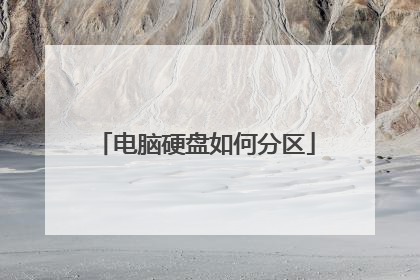
电脑磁盘如何分盘
1、鼠标点击桌面左下角,出现下图弹窗: 2、按K键或者用鼠标点选磁盘管理(K),出现下图窗口: 3、右击C盘选择压缩卷: 4、耐心等待片刻: 5、出现可用压缩空间大小 6、如果把可用空间大小全部压缩则C盘就太小了,现在我们准备压缩300GB为D盘,所以我们填写300GB*1024=307200,这里在307200基础上多加10MB或者20MB,是为了防止满打满算的307200被分区表占去了空间,而变成了299.9GB,从而容量不是整数而不美观。 7、点击压缩后出现下图黑色部分,未分配的空间: 8、右击未分配的空间,选择新建简单卷: 9、然后根据提示选择下一步: 10、如果只分一个D盘则容量不要改,如果想将未分配空间分成多个区,这里就先写D盘需要的容量。 11、这里的驱动器号默认变成了E,为什么不是D盘呢,因为该机台有光驱,D盘已经被先来的光驱占用了。这里我们就保持E盘不变了,如果有强迫症的朋友们,可以回到磁盘管理页面右击光驱,选择更改驱动器号和路径,将D改为后面的字母,将D的位置留出来,然后再将现在的E盘改成D盘即可。 12、下图界面可以给分区命名,我们先选下一步,因为分完区在【此电脑】中,右击分区照样可以重命名。 13、点击完成,通过压缩卷分区的操作就结束了。 通过以上步骤操作后就可以进行压缩卷的分区。
市面上每台电脑所装的硬盘大小都不一致,常见的固态硬盘就有128G、240G、500G等等,那么电脑硬盘分区大小多少才科学合理呢? 很多用户一直非常好奇这个问题,下面就一起来了解一下吧。 电脑硬盘怎么分区才合理?看完秒懂首先先给大家一个硬盘容量的基础知识点:硬盘容量是以1024倍为等级的,其理论数值是这样:1TB=1024GB;1GB=1024MB;1MB=1024KB。 今天,我们从两个角度来说这个硬盘分区。一个角度是硬盘容量,现在大多数会运用到的硬盘容量是120G(128G)、240G(256G)的固态硬盘,然后就是500G,1T的机械硬盘。 另一个角度是操作系统版本,现在常见的就三个版本,Win XP,Win7,Win10。 我们先说说这几个系统的基本安装占用容量情况。 电脑硬盘怎么分区才合理?看完秒懂XP系统: XP系统安装完自身空间不到2G,加上驱动等东西,大概就2-5G的范围。 电脑硬盘怎么分区才合理?看完秒懂Win7系统: 64位系统纯原版安装完大约是15G,32位系统就会更少,所以我们可以以32位按15G预算,64位按20G预算。 电脑硬盘怎么分区才合理?看完秒懂Win10系统: Win10没有进一步加大,官方推荐的硬盘空间:32位16GB,64位20GB。 总的来说,XP系统安装完占用空间不会超过5G,另外两个系统官方推荐空间32位系统基本在16G以内,64位系统基本在20G以内。 上面说的系统基本容量大小,随着电脑的运用,会产生各种升级补丁之类的,各种缓存,还有安装软件带来的公共系统文件等,还有很多人习惯不好,把文件往桌面堆,这些都是占用系统盘(C盘)空间,所以我们一般会在系统基础空间要求上在乘以2~5倍来预留系统盘大小。 有了上面的基础,我们再来说回另一个角度。Win7系统在逐渐被淘汰,这里就直接以Win10系统为例。 120G(128G)的固态硬盘,这个容量其实有点尴尬,分区又觉得小,不分区又显得大了,但还是建议不要分了,直接使用。如果是240G(256G)的固态硬盘,则可以再分一下,系统盘分80G或者100G,剩下的分为一个分区。
win10自带磁盘管理工具 在搜索框搜索 创建并格式化硬盘分区,第三方工具有傲梅分区助手, DiskGenius,FDISK等 使用教程可百度
这个建议你通过winpe工具来对电脑硬盘分区哈。 希望我的回答能够帮助到你,望采纳,谢谢。
市面上每台电脑所装的硬盘大小都不一致,常见的固态硬盘就有128G、240G、500G等等,那么电脑硬盘分区大小多少才科学合理呢? 很多用户一直非常好奇这个问题,下面就一起来了解一下吧。 电脑硬盘怎么分区才合理?看完秒懂首先先给大家一个硬盘容量的基础知识点:硬盘容量是以1024倍为等级的,其理论数值是这样:1TB=1024GB;1GB=1024MB;1MB=1024KB。 今天,我们从两个角度来说这个硬盘分区。一个角度是硬盘容量,现在大多数会运用到的硬盘容量是120G(128G)、240G(256G)的固态硬盘,然后就是500G,1T的机械硬盘。 另一个角度是操作系统版本,现在常见的就三个版本,Win XP,Win7,Win10。 我们先说说这几个系统的基本安装占用容量情况。 电脑硬盘怎么分区才合理?看完秒懂XP系统: XP系统安装完自身空间不到2G,加上驱动等东西,大概就2-5G的范围。 电脑硬盘怎么分区才合理?看完秒懂Win7系统: 64位系统纯原版安装完大约是15G,32位系统就会更少,所以我们可以以32位按15G预算,64位按20G预算。 电脑硬盘怎么分区才合理?看完秒懂Win10系统: Win10没有进一步加大,官方推荐的硬盘空间:32位16GB,64位20GB。 总的来说,XP系统安装完占用空间不会超过5G,另外两个系统官方推荐空间32位系统基本在16G以内,64位系统基本在20G以内。 上面说的系统基本容量大小,随着电脑的运用,会产生各种升级补丁之类的,各种缓存,还有安装软件带来的公共系统文件等,还有很多人习惯不好,把文件往桌面堆,这些都是占用系统盘(C盘)空间,所以我们一般会在系统基础空间要求上在乘以2~5倍来预留系统盘大小。 有了上面的基础,我们再来说回另一个角度。Win7系统在逐渐被淘汰,这里就直接以Win10系统为例。 120G(128G)的固态硬盘,这个容量其实有点尴尬,分区又觉得小,不分区又显得大了,但还是建议不要分了,直接使用。如果是240G(256G)的固态硬盘,则可以再分一下,系统盘分80G或者100G,剩下的分为一个分区。
win10自带磁盘管理工具 在搜索框搜索 创建并格式化硬盘分区,第三方工具有傲梅分区助手, DiskGenius,FDISK等 使用教程可百度
这个建议你通过winpe工具来对电脑硬盘分区哈。 希望我的回答能够帮助到你,望采纳,谢谢。

华为电脑分盘怎么分
创建硬盘分区: 1、同时按下“Win + E”组合键,打开文件资源管理器, 查看磁盘分区。 2、鼠标右键点击桌面 Windows 图标,或同时按下“Win + X”组合键,点击磁盘管理。 3、在弹出的磁盘管理对话框中,可以看到磁盘的分区情况。鼠标右键点击您需要进行分区的磁盘,选择压缩卷,系统会自动的查询压缩空间。 4、在输入压缩空间量选项里输入您要压缩的空间,如 10GB,就是 10*1024,即 10240MB,点击压缩。 5、选中该空白分区,鼠标右击,选择新建简单卷。 6、进入新建简单卷向导对话框,点击下一步。 7、指定卷的大小,点击下一步。 8、在分配以下驱动器号右边的下拉列表中,为您新建的简单卷选择盘符,点击下一步。 9、为新建的简单卷选择磁盘的格式,一般选择NTFS,点击下一步。 10、点击完成。
右键点击我的电脑--点击管理--选中存储下面的磁盘管理项 你可以看到你的磁盘分区情况,如果还没有分区的磁盘,右键单击磁盘则格式化为可用(否则为灰色)点击格式化,划分磁盘空间并对磁盘属性进行设置,直到磁盘分完为止。 可以通过以下步骤进行分区:1.点击我的电脑,点击鼠标右键,选择管理项。打开后选择磁盘管理项。2.选择需要分割的盘。点击鼠标右键,选择压缩卷。3.输入需要腾出的空间大小,可进行换算(1G=1024M)例:如果要增添一个10G的盘,在压缩这一步输入10240即可。4.点击压缩。压缩完毕后,会发现多了一块绿盘,这一部分空间就是新盘区域了。右击新建简单卷。按照向导程序,一步步安装。选择大小-硬盘名称-确认是否格式化。 5.操作好后,会发现已经增添了新盘。
其实电脑上对硬盘分区都是一样的,一般情况下都采用分区软件进行分区,不过也可以连接到正常的电脑上进行分区,也可以在DOS下进行分区,DOS命令分区现在很多人都不会使用了,毕竟现在的分区软件很方便了,但最好不要使用一键分区,容易出现分区错误。
你好 右击计算机,点击管理,进入系统管理,点击磁盘管理,在F盘上右击,选择压缩卷,出现对话框,输入大小,确定,然后再压缩出来的分区上右击,点击新建磁盘分区,按步骤操作,Ok。
右键点击我的电脑--点击管理--选中存储下面的磁盘管理项 你可以看到你的磁盘分区情况,如果还没有分区的磁盘,右键单击磁盘则格式化为可用(否则为灰色)点击格式化,划分磁盘空间并对磁盘属性进行设置,直到磁盘分完为止。 可以通过以下步骤进行分区:1.点击我的电脑,点击鼠标右键,选择管理项。打开后选择磁盘管理项。2.选择需要分割的盘。点击鼠标右键,选择压缩卷。3.输入需要腾出的空间大小,可进行换算(1G=1024M)例:如果要增添一个10G的盘,在压缩这一步输入10240即可。4.点击压缩。压缩完毕后,会发现多了一块绿盘,这一部分空间就是新盘区域了。右击新建简单卷。按照向导程序,一步步安装。选择大小-硬盘名称-确认是否格式化。 5.操作好后,会发现已经增添了新盘。
其实电脑上对硬盘分区都是一样的,一般情况下都采用分区软件进行分区,不过也可以连接到正常的电脑上进行分区,也可以在DOS下进行分区,DOS命令分区现在很多人都不会使用了,毕竟现在的分区软件很方便了,但最好不要使用一键分区,容易出现分区错误。
你好 右击计算机,点击管理,进入系统管理,点击磁盘管理,在F盘上右击,选择压缩卷,出现对话框,输入大小,确定,然后再压缩出来的分区上右击,点击新建磁盘分区,按步骤操作,Ok。

